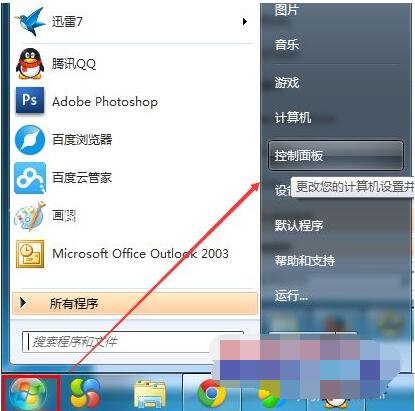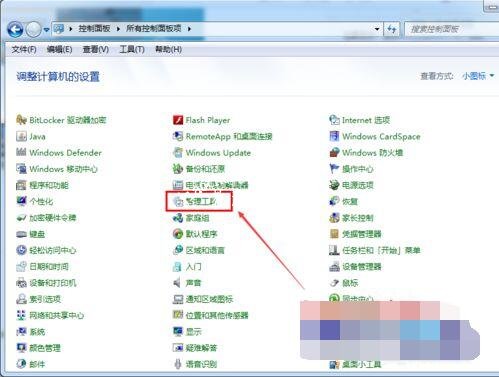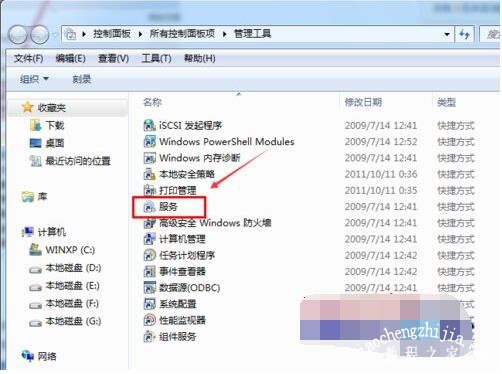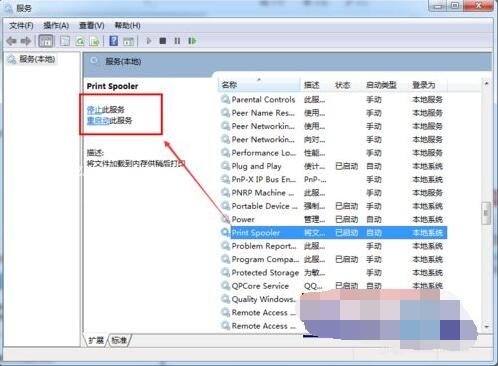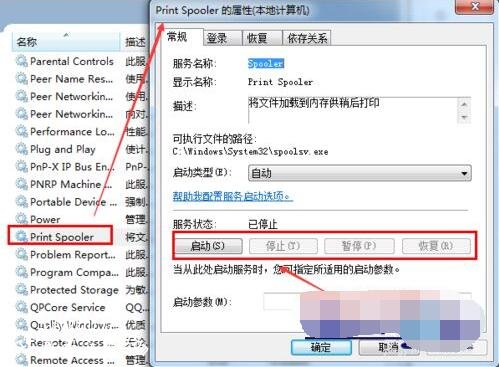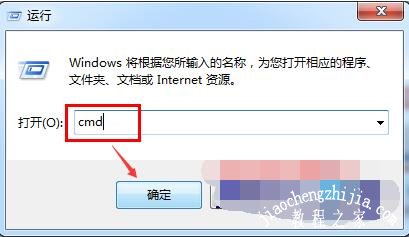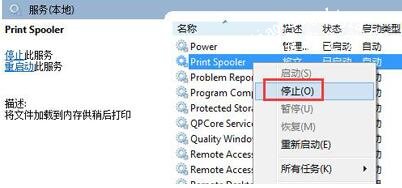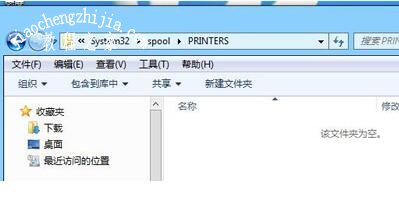打印机服务怎么使用 打印机服务自动关闭怎么解决
教程之家
台式电脑
打印机可以在电脑上连接,打印出各种文本,当打印机连接到电脑时,大家知道怎么开启打印机服务吗?想必有很多的小伙伴还不清楚怎么开启吧,其实很简单,下面就和小编一起去了解下吧!
打印机服务怎么开启:
方法一
1、点击Win7系统的开始菜单,选择弹出菜单的控制面板;
2、点击控制面板里的管理工具;
3、在管理工具窗口里点击服务;
4、在服务对话框里可以按下字母P,快速找到打印机服务,双击Print Spooler的打印机服务;
5、在弹出Print Spooler属性对话框里也可开启和关闭打印服务;
方法二
1、在Win7系统下同时按下“WIN+R”快捷键,打开运行对话框,输入cmd,然后点击确定;
2、在cmd对话框里输入命令net start spooler,然后回车就可以启动打印机服务了;
3、在cmd对话框里输入命令net stop spooler,然后回车就可以关闭打印机服务了。
知识拓展:打印机服务自动关闭怎么办
1、按win+r组合键打开运行,输入“services.msc”按回车,打开服务。
2、找到Print Spooler的服务,将它停止。
3、接着删除C:\WINDOWS\system32\spool\PRINTERS目录下的所有文件。
4、最后再重新开启Print Spooler服务。
以上便是‘打印机服务怎么使用 打印机服务自动关闭怎么解决’的全部内容了,希望可以为大家带来帮助,如果你还想了解更多关于电脑的技巧,可以收藏教程之家网。